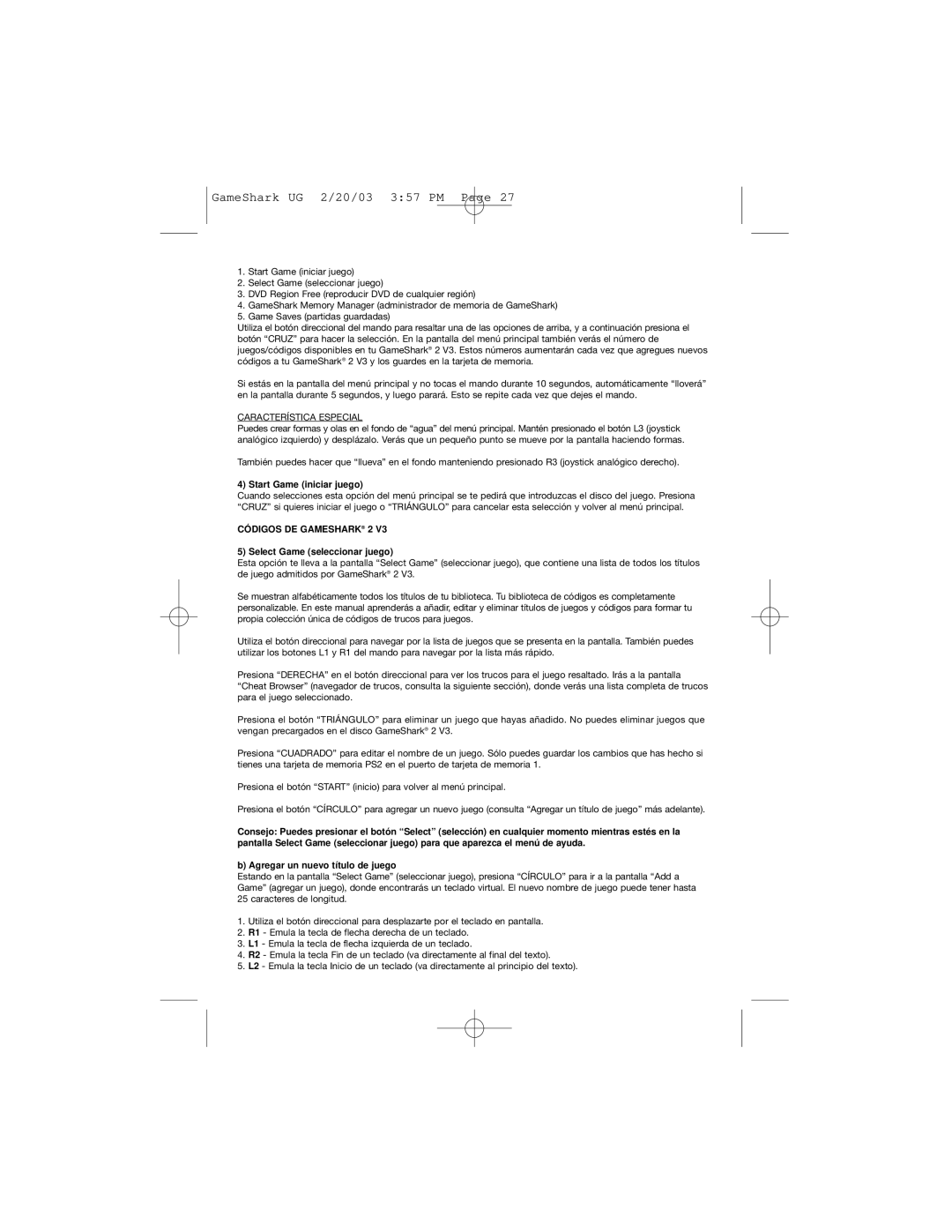GameShark UG 2/20/03 3:57 PM Page 27
1.Start Game (iniciar juego)
2.Select Game (seleccionar juego)
3.DVD Region Free (reproducir DVD de cualquier región)
4.GameShark Memory Manager (administrador de memoria de GameShark)
5.Game Saves (partidas guardadas)
Utiliza el botón direccional del mando para resaltar una de las opciones de arriba, y a continuación presiona el botón “CRUZ” para hacer la selección. En la pantalla del menú principal también verás el número de juegos/códigos disponibles en tu GameShark® 2 V3. Estos números aumentarán cada vez que agregues nuevos códigos a tu GameShark® 2 V3 y los guardes en la tarjeta de memoria.
Si estás en la pantalla del menú principal y no tocas el mando durante 10 segundos, automáticamente “lloverá” en la pantalla durante 5 segundos, y luego parará. Esto se repite cada vez que dejes el mando.
CARACTERÍSTICA ESPECIAL
Puedes crear formas y olas en el fondo de “agua” del menú principal. Mantén presionado el botón L3 (joystick analógico izquierdo) y desplázalo. Verás que un pequeño punto se mueve por la pantalla haciendo formas.
También puedes hacer que “llueva” en el fondo manteniendo presionado R3 (joystick analógico derecho).
4) Start Game (iniciar juego)
Cuando selecciones esta opción del menú principal se te pedirá que introduzcas el disco del juego. Presiona “CRUZ” si quieres iniciar el juego o “TRIÁNGULO” para cancelar esta selección y volver al menú principal.
CÓDIGOS DE GAMESHARK ® 2 V3
5) Select Game (seleccionar juego)
Esta opción te lleva a la pantalla “Select Game” (seleccionar juego), que contiene una lista de todos los títulos de juego admitidos por GameShark® 2 V3.
Se muestran alfabéticamente todos los títulos de tu biblioteca. Tu biblioteca de códigos es completamente personalizable. En este manual aprenderás a añadir, editar y eliminar títulos de juegos y códigos para formar tu propia colección única de códigos de trucos para juegos.
Utiliza el botón direccional para navegar por la lista de juegos que se presenta en la pantalla. También puedes utilizar los botones L1 y R1 del mando para navegar por la lista más rápido.
Presiona “DERECHA” en el botón direccional para ver los trucos para el juego resaltado. Irás a la pantalla “Cheat Browser” (navegador de trucos, consulta la siguiente sección), donde verás una lista completa de trucos para el juego seleccionado.
Presiona el botón “TRIÁNGULO” para eliminar un juego que hayas añadido. No puedes eliminar juegos que vengan precargados en el disco GameShark® 2 V3.
Presiona “CUADRADO” para editar el nombre de un juego. Sólo puedes guardar los cambios que has hecho si tienes una tarjeta de memoria PS2 en el puerto de tarjeta de memoria 1.
Presiona el botón “START” (inicio) para volver al menú principal.
Presiona el botón “CÍRCULO” para agregar un nuevo juego (consulta “Agregar un título de juego” más adelante).
Consejo: Puedes presionar el botón “Select” (selección) en cualquier momento mientras estés en la pantalla Select Game (seleccionar juego) para que aparezca el menú de ayuda.
b) Agregar un nuevo título de juego
Estando en la pantalla “Select Game” (seleccionar juego), presiona “CÍRCULO” para ir a la pantalla “Add a Game” (agregar un juego), donde encontrarás un teclado virtual. El nuevo nombre de juego puede tener hasta 25 caracteres de longitud.
1.Utiliza el botón direccional para desplazarte por el teclado en pantalla.
2.R1 - Emula la tecla de flecha derecha de un teclado.
3.L1 - Emula la tecla de flecha izquierda de un teclado.
4.R2 - Emula la tecla Fin de un teclado (va directamente al final del texto).
5.L2 - Emula la tecla Inicio de un teclado (va directamente al principio del texto).